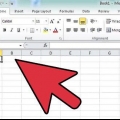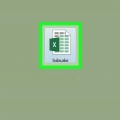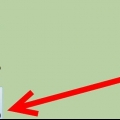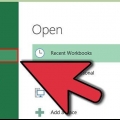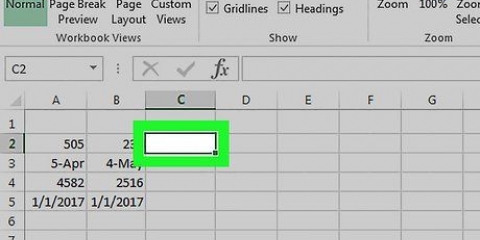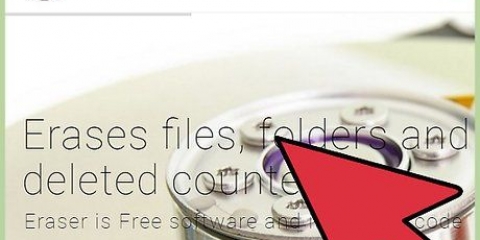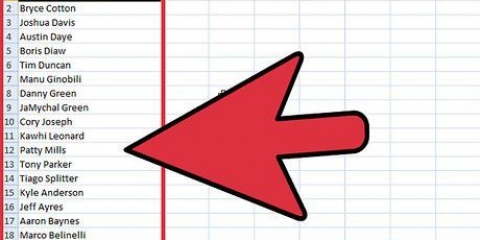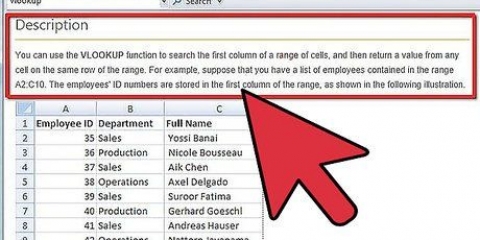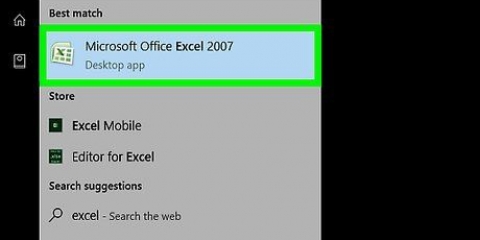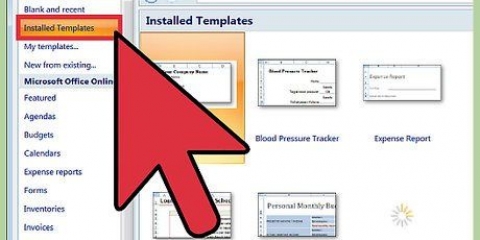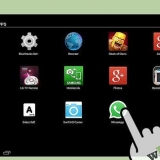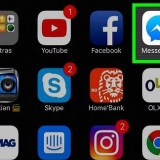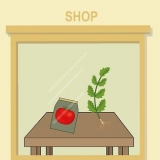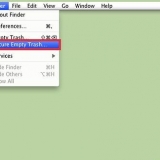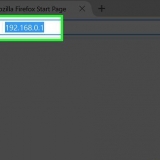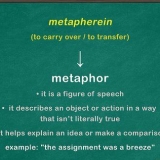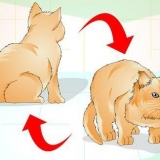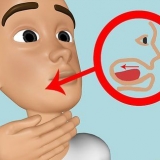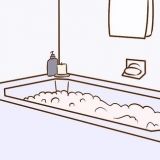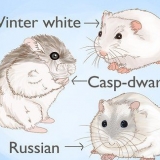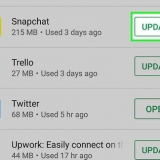Gå til fanen Data i hovedregnearket, og vælg derefter gruppen Dataværktøjer. Vælg `Flet`. Åbn oversigtsfunktionen i feltet Funktion for indstillingerne for datafletning.






Flet data i excel
Indhold
Microsoft Office Excel kommer med flere funktioner til tilpasning af tabeller og diagrammer fyldt med vigtige data. Programmet giver også effektive måder at kombinere og opsummere data fra flere filer, også kendt som arbejdsark. Almindelig anvendte metoder til konsolidering i Excel er fletning efter position, efter kategori, ved at bruge funktioner eller ved at bruge funktionen Pivottabeller i excel. Læs videre for at lære mere om at flette data i Excel, så dine data vises i et hovedregneark som reference til generering af rapporter.
Trin
Metode 1 af 4: Flet til position i et Excel-regneark

1. Kontroller, at dataene i hvert regneark er i listeformat. Sørg for, at du har fjernet alle tomme kolonner og rækker, og at hver kolonne indeholder lignende oplysninger.
- Placer hvert kolonneområde i et separat regneark og formater det korrekt. Du skal dog ikke tilføje et område til det hovedregneark, du vil flette.
- Vælg hvert område og navngiv det ved hjælp af fanen Formler efter pilen nær `Definer navn`. Indtast et navn for området i feltet Navn.

2. Formater Excel-data til fletning. Klik i den øverste celle yderst til venstre, hvor du vil placere de flettede data fra dit hovedregneark.

3. Indtast navnene på områderne i oversigtsfunktionen. Klik på Tilføj for at begynde at flette.

4. Opdater fusionen. Vælg `Opret links til kildedata`, hvis du ønsker, at kildedataene skal opdateres automatisk. Lad feltet stå tomt, hvis du manuelt vil opdatere de data, der skal flettes.
Metode 2 af 4: Bestemmelse af kategorier til fletning af Excel-data

1. Gentag opgaverne i det første trin ovenfor for at placere dataene i en listevisning. I hovedregnearket skal du klikke på den øverste venstre celle, hvor du vil placere de flettede data.

2. Gå til `Data Tools`. Find fanen Data, og klik derefter på Flet. Brug oversigtsfunktionen i boksen Funktion, og vælg indstillingerne for datafletning. Navngiv hvert område, og klik derefter på Tilføj for at afslutte sammenlægningen af dine data. Gentag processen for at opdatere dine konsoliderede data som beskrevet ovenfor.
Metode 3 af 4: Brug af formler til at flette Excel-data

1. Start med hovedarbejdsarket. Indtast eller kopier de række- og kolonneetiketter, du vil bruge til at flette Excel-data.

2. Vælg den celle, hvor du vil placere fletteresultaterne. I hvert regneark skal du skrive en formel, der henviser til de celler, du vil flette. I den første celle, hvor du vil tilføje dataene, skal du sætte en formel som: =SUM(Afdeling A!B2, afdeling B!D4, afdeling C!F8). For at flette Excel-data fra alle celler skal du skrive en formel som: =SUM(Afdeling A:Afdeling C!F8)
Metode 4 af 4: Brug af pivottabelfunktionen

1. Opret en pivottabelrapport. Denne funktion giver dig mulighed for at flette Excel-data fra flere områder med mulighed for at omarrangere kategorier efter behov.
- Åbn Pivottabel og PivotChart-guiden med tastekombinationen Alt+D+P. Vælg flere fletteområder, og klik på Næste.
- Vælg kommandoen `Opret sidefelterne selv`, og tryk på Næste.
- Gå til dialogboksen Skjul for at skjule dialogboksen på regnearket. Vælg celleområderne i regnearket, derefter `Udvid dialog` og derefter Tilføj. Under indstillingen Sidefelt skal du skrive 0 og vælge Næste.
- Vælg en placering på regnearket for at generere pivottabelrapporten, og tryk på Udfør.
Tips
- Med indstillingen Pivottabel kan du også bruge guiden til at flette regnearkdata fra én side, flere sider eller uden sidefelter.
Artikler om emnet "Flet data i excel"
Оцените, пожалуйста статью
Lignende
Populær